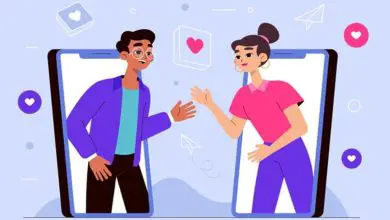Come caricare foto su Instagram da PC
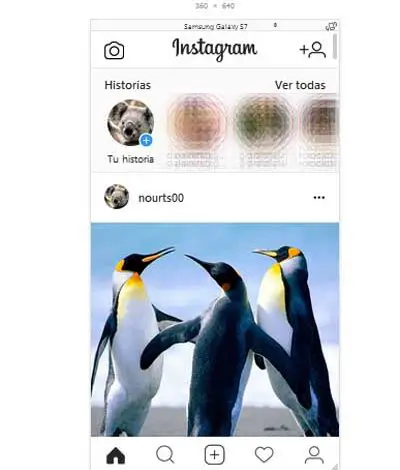
Indubbiamente poter caricare foto su Instagram da PC o computer è una delle grandi esigenze o requisiti che molti utenti vorrebbero avere per poter utilizzare Instagram dai propri computer con maggiori proprietà e senza le limitazioni che fino ad oggi, purtroppo mantiene Instagram a scapito del suo utilizzo su PC o computer. Ebbene, in questa circostanza portiamo la salvezza, con un articolo intitolato: come caricare foto su Instagram da PC o computer senza scaricare nulla che ti permetta in modo buono e senza complicazioni, aggiungere o aggiungere foto su Instagram senza programmi e il meglio di tutto, assolutamente gratuito da Chrome, Firefox e applicabile a qualsiasi browser che utilizzino.
* A proposito, potrebbe interessarti: Come visualizzare i profili Instagram senza avere un account … >>
Come caricare foto su Instagram da PC con Chrome
Se vuoi caricare foto su Instagram dal tuo PC o computer senza scaricare nulla con Chrome, devi prima aprire detto browser web da quel PC o computer che utilizzerai per questo e successivamente dovrai accedere al Copertina di Instagram e per farlo, possono utilizzare il motore di ricerca di Google oppure, digitando l’URL nella barra degli indirizzi per poter entrare direttamente in Instagram e successivamente, è sufficiente effettuare il login inserendo i dati di accesso del proprio account Instagram e quindi cliccando sul pulsante che dice «Accedi«.
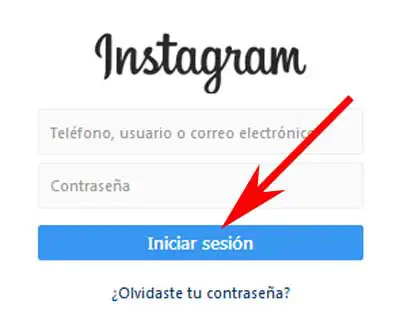
Una volta che avranno accesso alla Timeline del loro Instagram, procederanno quindi a fare clic con il tasto destro del mouse in modo che venga visualizzato un menu e selezionare l’opzione «Ispeziona» facendo clic con il tasto sinistro del mouse o e se lo desideri, puoi eseguire i comandi «Ctrl + Maiusc + I» che è la stessa cosa.
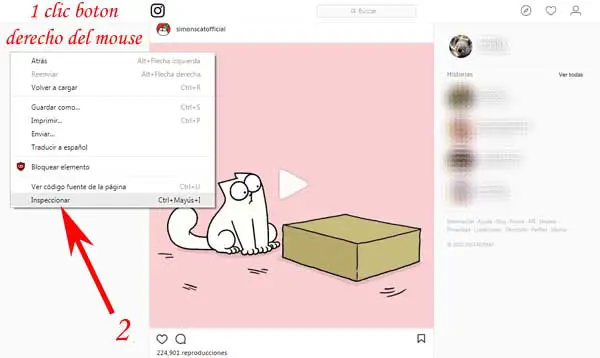
Con l’azione precedente, sul lato destro dello schermo verrà visualizzato un menu con varie risorse. Ebbene, devono fare clic sull’opzione «Attiva/disattiva barra degli strumenti del dispositivo«, che è rappresentata da un’icona con la figura dei dispositivi e può essere vista nella barra sopra questo menu (vedi immagine allegata) oppure, se vogliono, possono scegliere di utilizzare i comandi «Ctrl + Maiusc + M«.
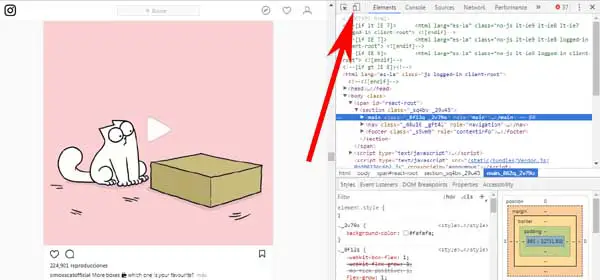
Quindi ora e se tutto è andato bene, apri la dimensione o il formato di Instagram leggermente modificato sullo schermo del PC e quello che dovresti fare qui è fare clic sul testo che dice «Responsive» e che è nella barra degli strumenti in alto a sinistra e con esso, verrà visualizzato un menu e potrai scegliere il dispositivo mobile con cui vuoi o vuoi visualizzare Instagram (vedi immagine allegata). Nel caso di questa guida, abbiamo scelto il Galaxy S5 che porterà ad un piccolo cambiamento nel modo in cui viene vista la Timeline di Instagram.
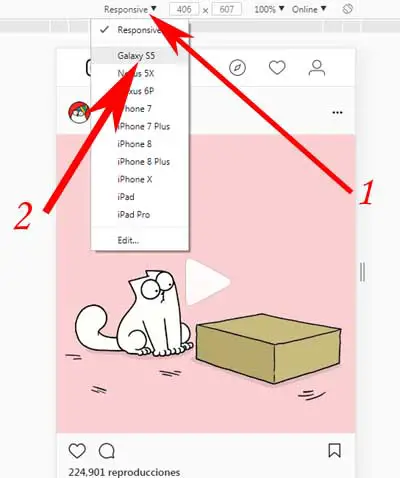
Bene, ora vedranno il loro Instagram come sarebbe visto su un dispositivo mobile che hanno scelto in precedenza e quello che devono fare ora è essenziale per poter caricare foto su Instagram dal PC e che consiste nell’aggiornare o ricaricare il pagina in cui sono dal tuo browser Chrome cliccando su «Carica ancora pagina» rappresentato da un’icona a forma di freccia che ruota in un cerchio situata nella barra del browser Chrome (vedi immagine allegata).
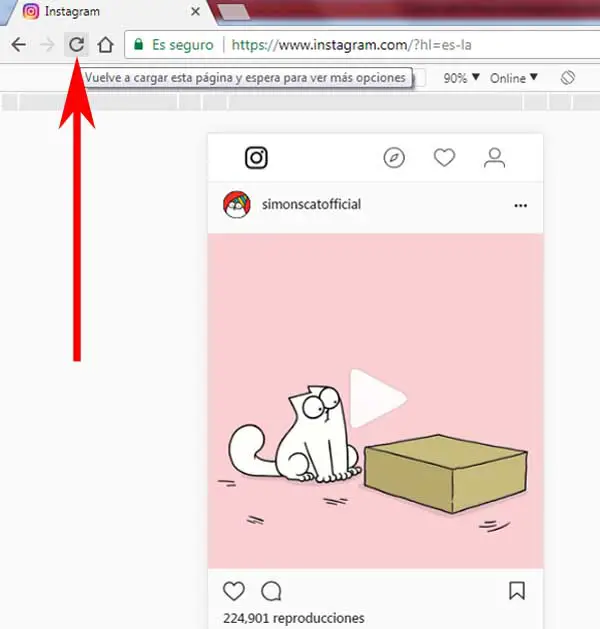
Caricando nuovamente la pagina di Instagram, i pulsanti Instagram verranno visualizzati nella parte inferiore del tuo Instagram che viene visualizzato sul PC e ora devi solo fare clic sul pulsante «Carica» del tuo Instagram (vedi immagine allegata).
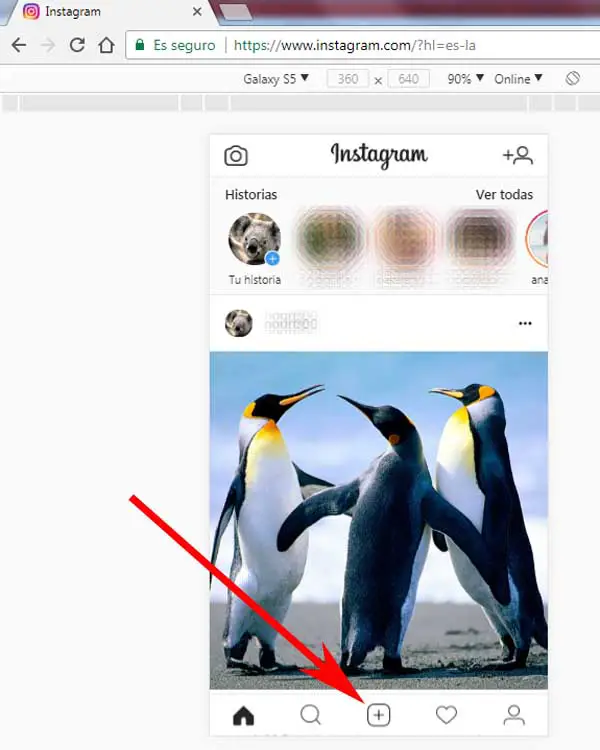
Con il clic precedente si aprirà la finestra «Apri» che consentirà loro di cercare e individuare la foto che vogliono caricare su Instagram dal PC e quando l’hanno trovata, la selezionano con un clic e poi fanno clic su il pulsante «Apri» di questa finestra in modo che la foto venga caricata.
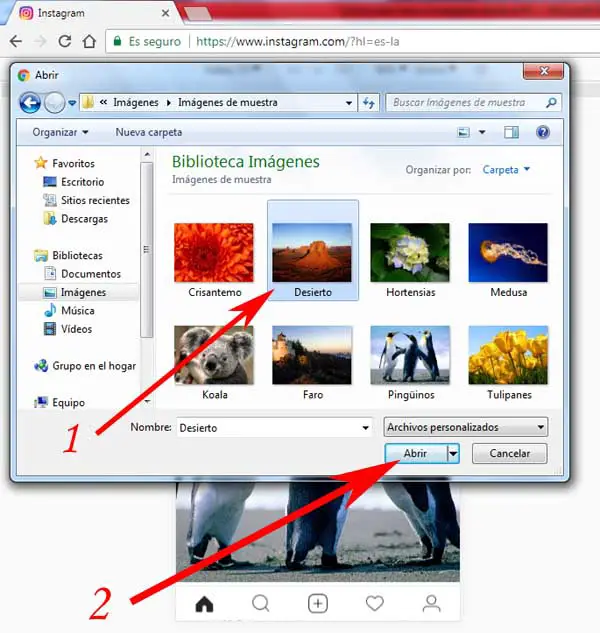
In questo momento, la foto caricata apparirà sul tuo Instagram e avrai, da un lato, le opzioni per modificare quella foto che hai caricato e cioè ingrandire o rimpicciolire la foto e ruotarla con le icone che compaiono su le estremità sinistra e destra della foto dello schermo e d’altra parte, hanno l’opzione «Filtro» che appare nella parte inferiore del loro Instagram e che consentirà loro di aggiungere qualsiasi effetto desiderato e dopo aver avuto la possibilità di farlo, faranno clic sul testo che dice «Avanti» e che può essere visto in alto a destra del tuo Instagram.
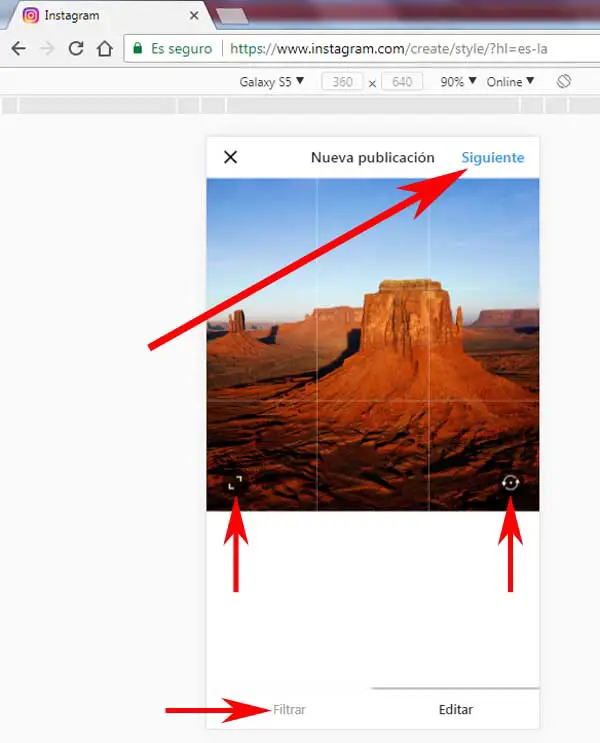
In questo passaggio successivo, avrai la possibilità di aggiungere un commento o una descrizione della foto in questione, nonché aggiungere alcuni hashtag, nomi di amici e di seguito, l’opzione per aggiungere una posizione se lo ritieni pertinente e quando hai questo pronto, faranno clic sul testo che dice «Condividi» che si trova in alto a destra sul loro Instagram.
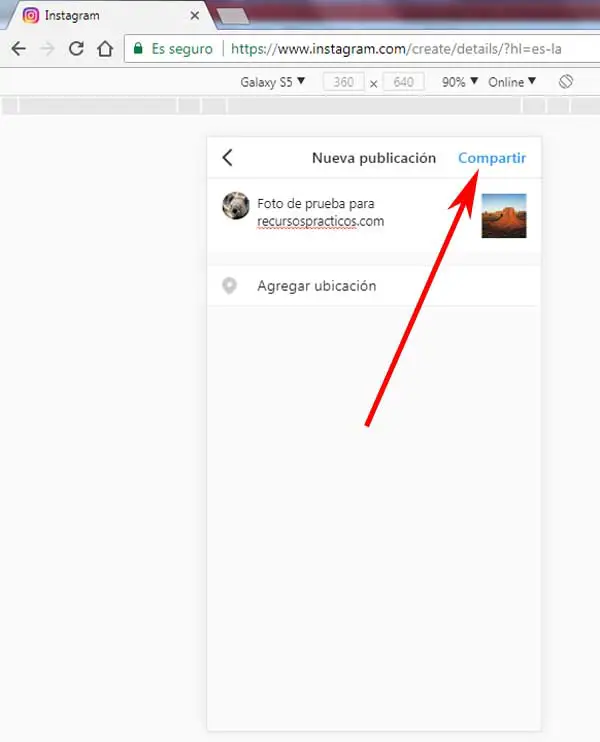
Ehi! Fatto quanto sopra, la foto viene pubblicata perfettamente e senza alcun problema su Instagram e può essere vista d’ora in poi, sul proprio profilo Instagram. Ora, se lo desideri, puoi lasciare il formato di visualizzazione sul tuo dispositivo mobile e lasciarlo in vista del tuo Instagram su PC.
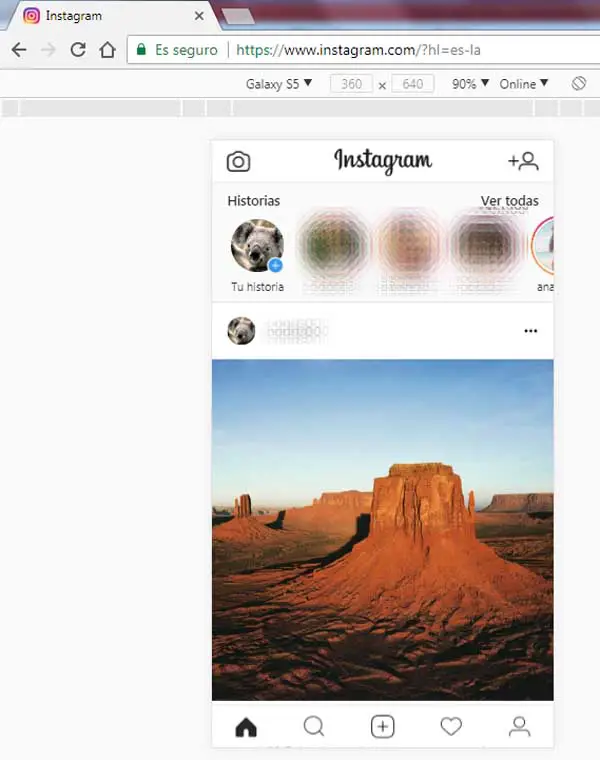
Infine, questa è la procedura su come caricare le foto su Instagram dal PC senza scaricare nulla o senza programmi che devono essere scaricati per questo e, infine, utilizzando il browser Google Chrome.
Come caricare foto su Instagram da PC con Firefox
Se vuoi caricare foto su Instagram dal tuo PC o computer senza scaricare nulla con Firefox, devi aprire precisamente detto browser dal tuo PC o computer e, successivamente, devi accedere alla home page o alla copertina di Instagram utilizzando un motore di ricerca per esso oppure, entrando direttamente con il tuo URL e successivamente, effettua il login o accedi al tuo account Instagram digitando i dati di accesso nei campi corrispondenti e, infine, un clic sul pulsante che dice «Accedi«.
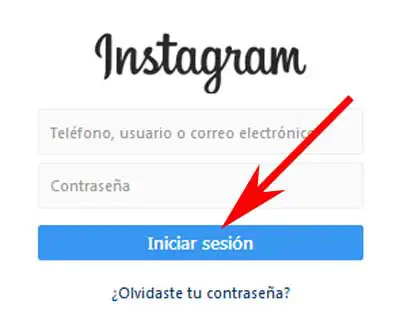
Ora, una volta che sei nella Timeline del tuo Instagram dal PC e utilizzando Firefox, devi cliccare con il tasto destro del mouse in modo che venga visualizzato un menu con diverse opzioni e con un clic del tasto sinistro, selezionerai l’opzione che dice «Ispeziona elemento«.
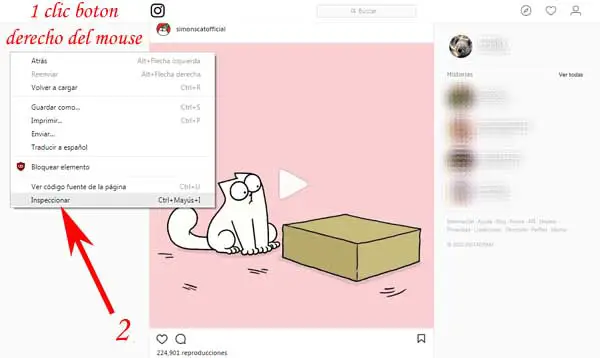
Durante l’esecuzione del processo precedente, verrà visualizzata una sorta di menu in tutta la parte inferiore della schermata Timeline del tuo Instagram. Ebbene, proprio in questo menu c’è la possibilità di visualizzare Instagram in modalità cellulare dal PC e cioè qualcosa di fondamentale per poter caricare le foto su Instagram dal PC e senza scaricare nulla.
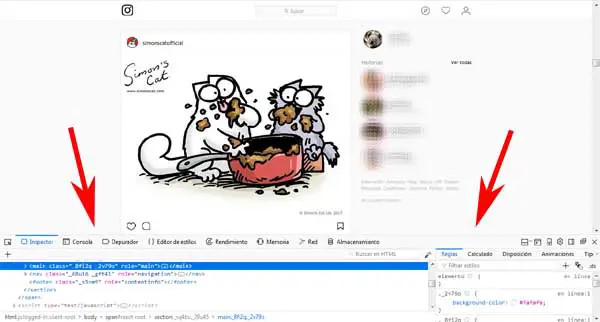
Ebbene, per visualizzarlo in modalità cellulare, devi cliccare sull’opzione «Vista del design adattivo«, che è rappresentata dall’icona di un cellulare e che puoi vedere a destra di questo tipo di menu (vedi immagine allegata) o se preferisci, puoi scegliere di premere i comandi «Ctrl + Maiusc + M» per far apparire la vista disegno adattiva.
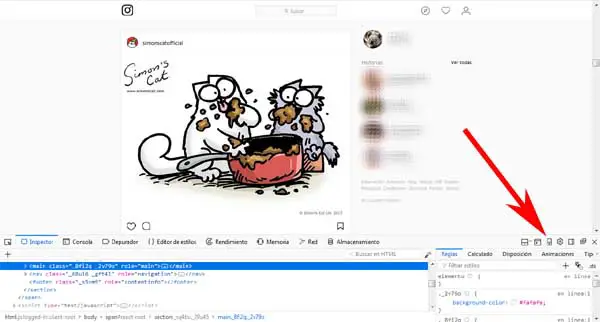
Se le cose sono andate bene, si aprirà la visualizzazione del design reattivo e lo schermo di Instagram verrà visualizzato in un altro formato. Quindi ora dovranno fare clic dove dice «non c’è dispositivo selezionato» che lo troveranno nella parte superiore della nuova vista del design adattabile della pagina Instagram e con esso verrà visualizzato un menu con diverse opzioni e dovranno scegliere con un clic l’opzione del cellulare che ritengono conveniente o che li rende più a loro agio e poi caricare una foto su Instagram. Nel caso di questa guida è stato scelto Samsung Galaxy S7 (vedi immagine allegata).
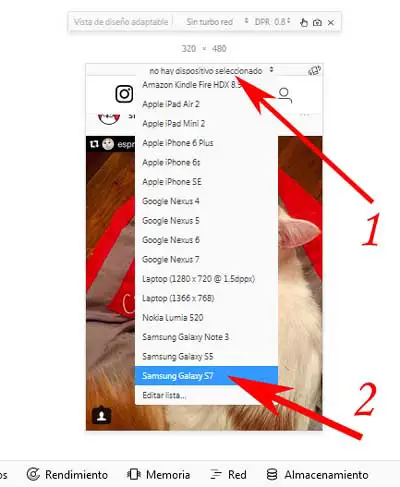
Perfetto, hanno appena messo Instagram in una vista da cellulare e ora sono in grado di caricare foto su Instagram dal PC con questo sistema e per questo dovrai cliccare sull’icona quadrata che racchiude il «+» che è, in basso e utilizzato per caricare le foto su Instagram (vedi immagine allegata).
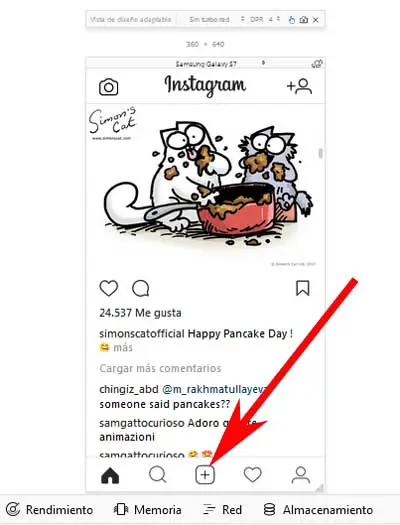
Ehi! Con il clic precedente dovrebbe aprirsi la classica finestra «File upload» di Firefox e potranno cercare sul proprio PC o computer la foto che vogliono caricare e quando la troveranno, ci cliccheranno sopra e successivamente, darà un clic sul pulsante «Apri» di questa finestra di caricamento del file (vedi immagine allegata).
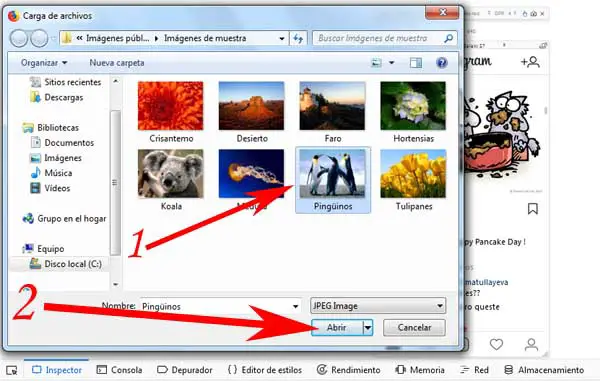
Una volta eseguita l’azione precedente, potrai caricare la foto in questione sul tuo Instagram senza problemi. Ora e se lo desiderano o se lo meritano, possono modificarlo con i pulsanti per rimpicciolire o ingrandire l’immagine e con il pulsante Ruota immagine che si trovano nei rispettivi angoli sinistro e destro della foto che hanno caricato e, successivamente, faranno clic sul testo che dice «Avanti» (vedi immagine allegata).
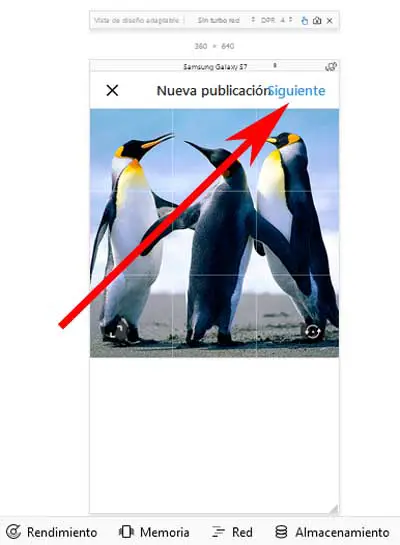
Ora hai la possibilità di inserire una descrizione o un commento relativi alla foto con precisione, dove dice in lettere grigie «Scrivi una didascalia della foto…» e inoltre puoi aggiungere un hashtag, i nomi degli amici e sotto, hai il opzione per aggiungere la posizione in «Aggiungi posizione» e dopo averlo fatto facoltativamente, faranno clic sul testo che dice «Condividi«.
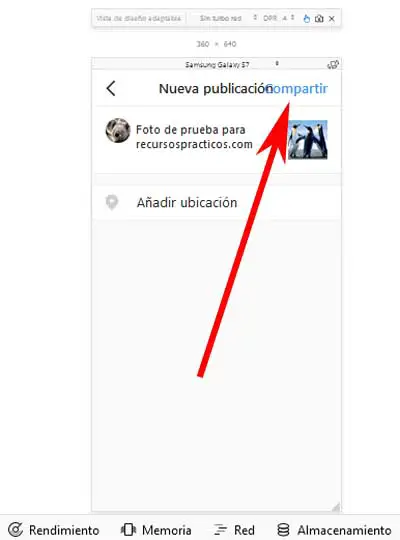
Con questa procedura potrai aggiungere una foto a Instagram dal tuo PC e potrai vederla come follower sul tuo profilo Instagram. Ora e se lo desiderano, possono continuare in quel formato di telefono cellulare o tornare al formato Instagram per PC.
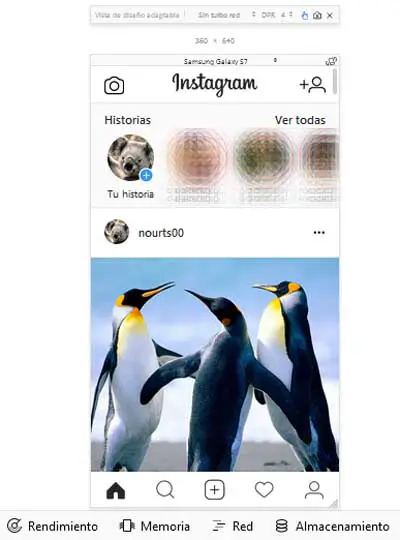
In breve, questa è l’intera procedura di come caricare le foto su Instagram dal tuo PC o computer senza scaricare nulla per esso o altro, senza programmi strani e utilizzando il browser Firefox.